电脑显示屏刷新率怎么调整?显示屏刷新率调整方法
时间:2021-05-25阅读量:作者:大白菜
电脑显示屏刷新率过低,会让人感觉闪烁,眼睛看了非常不舒服。这时候就需要对显示器的刷新率进行调整了。但是很多用户不太清楚显示器刷新率的功能在哪?怎么打开来设置?那么接下
电脑显示屏刷新率过低,会让人感觉闪烁,眼睛看了非常不舒服。这时候就需要对显示器的刷新率进行调整了。但是很多用户不太清楚显示器刷新率的功能在哪?怎么打开来设置?那么接下来小编就跟大家分享显示屏刷新率怎么调整。
显示屏刷新率调整方法
1、 单击桌面左下角的“开始”菜单,点击“设置”,进入windows设置窗口。
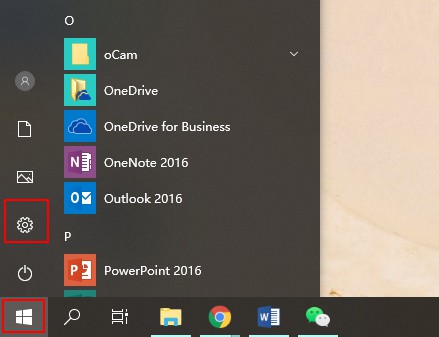
2、 点击“系统”,进入系统设置窗口。
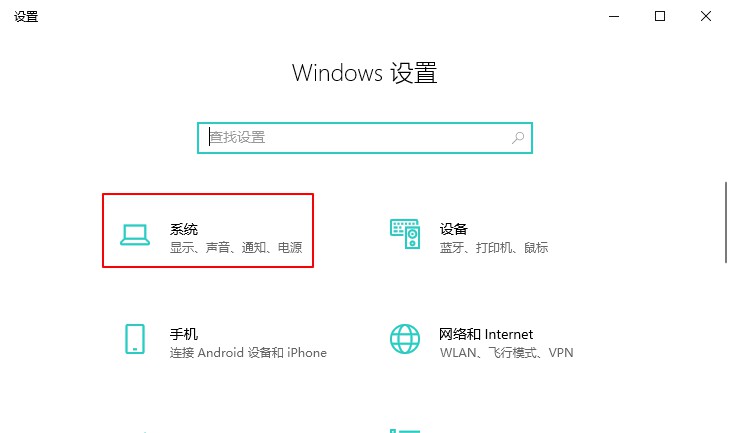
3、 选择“显示”菜单项,之后在右侧找到并点击“高级显示设置”。
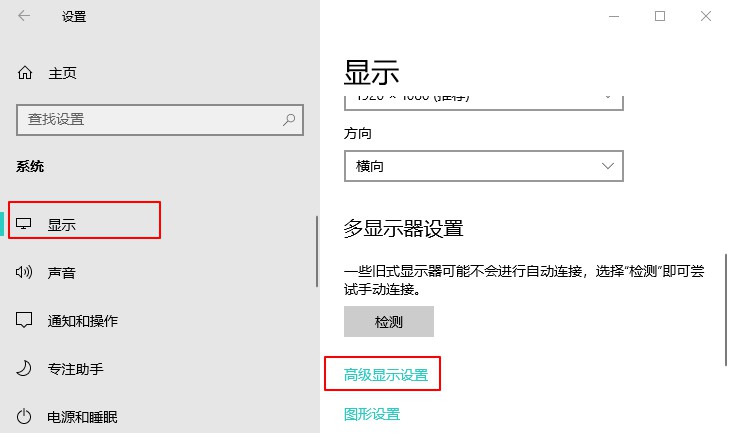
4、 下拉窗口,选择“显示适配器属性”有关的选项。
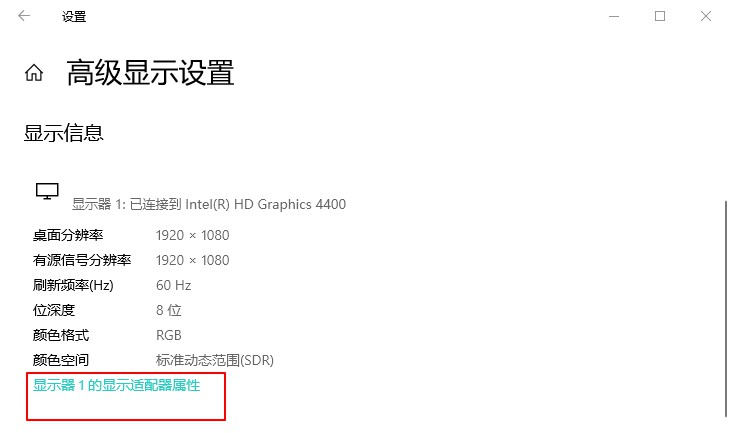
5、这时候就打开了显卡的属性窗口,我们切换到“监视器”选项卡。
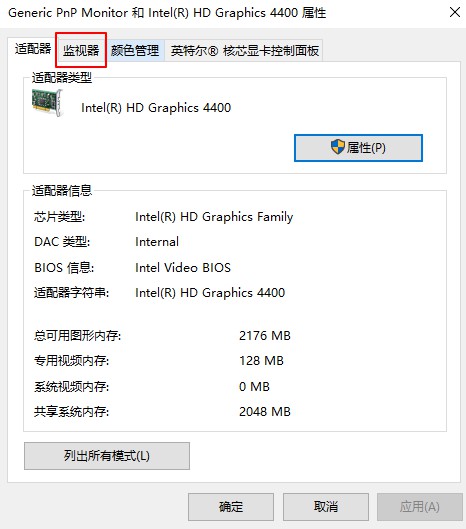
6、在监视器选项卡中,我们即可设置“屏幕刷新率”,在弹出来的菜单中选择“60赫兹”,然后点击“确定”-“应用”。
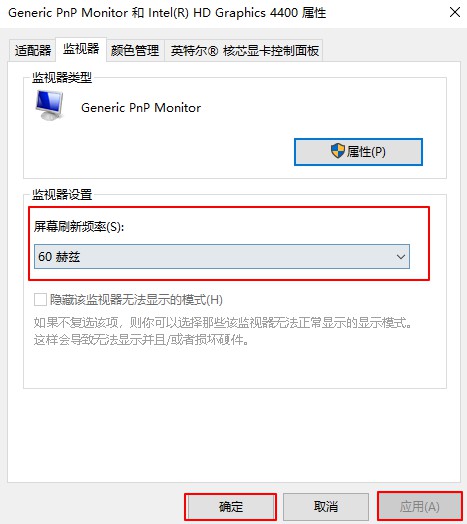
至此电脑显示屏刷新率怎么调整,显示屏刷新率调整方法的有关内容就为大家介绍到这里了,希望能够帮助到大家。